目次
📸 フルページのスクリーンショットを撮る手順
1️⃣ スクリーンショットを撮る
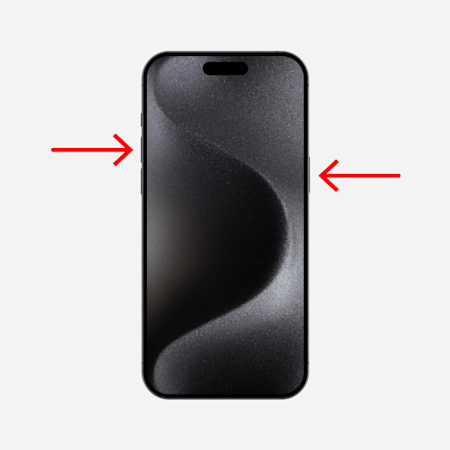
2️⃣ 画面左下のサムネイルをタップ → 編集モードへ

3️⃣ 上部タブから「フルページ」を選択

4️⃣ 「完了」→「“写真”に保存」を選択(→写真アプリに保存される)

保存先は写真アプリでもPDFでも選べますが、ここでは通常の写真アプリに保存しましょう。

5️⃣ “写真”アプリでPDFを開く

このように、縦長の画像が作成されます。

拡大しても、それなりの解像度で表示可能です。

通常のスクショと比べると、フルページスクショはピクセル数が少し圧縮されています。
例えば今回使ったiPhone 15 Proでは、通常のスクショは2556×1179pxですが、フルページスクショは横幅が1179px → 786pxに圧縮されます。
以上のようにタブを切り替えるだけで簡単にフルスクリーンのスクリーンショットを撮影することができます。
しかーし、ちょっと問題が・・・。ここから先はちょっと詳しく知りたい人向け↓↓↓。
長すぎるページは画像として保存できない💦
非常に長いWebページは、すべて画像として保存することはできません。
長すぎる場合は強制的にPDF形式での保存になります。

このように長すぎると”写真”に保存の選択肢が出てきません。
ではなぜAppleはPDFでしか保存できないようにしているのでしょうか。
超高解像度画像はデータが大きすぎる
フルページスクショは縦に非常に長いため、もしそのまま超高解像度画像にすると…
- 📂 数百MB〜GB級の巨大画像になる
- 📵 iPhoneのメモリに収まりきらず、アプリがクラッシュするリスク
このためAppleは解像度を落とすか、PDFでの保存を推奨しています。
PDFは効率よくWebページを保存できる
PDFはベクター情報を保持できるため、長いWebページの保存に向いています。
- 🖊️ ベクター形式 → 線や文字情報、拡大縮小しても劣化しない
- 🖼️ ラスター形式 → 点の集合体で容量が大きくなりやすい

HTML/CSS/SVG/テキストなどのベクターデータが多いWebページでは、PDF保存のほうが効率的です。
さらにベクターデータは拡大してもギザギザにならず、印刷しても綺麗に出力できます。
なぜ"PDF"と"写真"両方とも保存という選択肢があるのか?
よく考えると、なぜ二つの選択肢があるのでしょうか。
1️⃣ 用途によって最適な形式が違う
保存する目的は人それぞれです。
- PDF保存が便利なケース
書類や資料、学習用に使うとき。印刷や拡大、検索が必要な場合、また高画質を維持したいときに適しています。 - 写真保存が便利なケース
SNS投稿やメッセージでの送信、すぐにプレビューしたいとき。直感的に「スクショ=写真アプリにあるはず」と思っている人も多く、日常的な使い方にはこちらが合っています。
👉 ユーザーごとに求める行動が違うため、Appleは両方の道を残しているのです。
2️⃣ ユーザー心理への配慮
多くのiPhoneユーザーは「スクショを撮ったら写真アプリに入っている」と考えています。
もしフルページスクショがPDF保存しかできなければ、
「あれ?撮ったのに写真にない」
「使いにくい!」
と不満につながります。Appleはこうした心理を壊さないために、あえて写真としての保存も選べるようにしています。
3️⃣ ファイル互換性の違い
PDFは万能ですが、SNSや一部アプリには直接アップロードできないことがあります。
一方、写真アプリに画像があれば、ほぼすべてのアプリでそのままシェア可能。
- PDF=高機能保存
- 画像=互換性保存
と役割を分けているわけです。
4️⃣ パフォーマンスと制御
AppleはPDFを「高精細マスター」として確保しつつ、写真用には「軽量な画像版」を提供しています。これにより、
- 普段の閲覧や共有は快適に
- 必要なときには高解像度も利用可能に
と、ユーザー体験を損なわず柔軟に使える仕組みになっています。
(参考)PNGとJPEGの違い
通常のスクショはPNG形式ですが、フルページで画像保存するとJPEGになることがあります。
これはデータサイズが大きくなりすぎないようにするためです。
- PNG → ロスレス圧縮で劣化なし、サイズは大きめ
- JPEG → 画像が多少劣化する圧縮方式、サイズは小さめ
Appleは、通常スクショはPNG、フルページはJPEGと使い分けています。
(参考)PDFを画像に変換したい場合
PDFで保存したけど、「やっぱり写真アプリで管理したい!」という場合は、変換アプリを使えばJPEGやPNGに変換可能です。
1️⃣ App Storeから「PDF を画像に変換 - JPG, PNG, HEIC」アプリをインストール
※他の類似アプリでもOK
2️⃣ アプリを開き、変換したいPDFを選択

3️⃣ 出力形式(JPEG / PNG / HEIC)と解像度(DPI)を設定
- 縦長の場合は「最大ピクセル数」を 8000 に設定しておくと安心

4️⃣ 保存 → 自動で変換され、写真ライブラリに追加
✅ まとめ
- 📸 フルページスクショはタブの切り替えで簡単に撮影できる
- 📄 長すぎるページは画像ではなくPDF形式でしか残せない。
- 🔧 AppleがPDF形式を選んだのは、ベクター情報で効率よく保存できるから

